win7/win10显示放大到125%应用程序显示模糊解决方法
(编辑:jimmy 日期: 2025/6/16 浏览:3 次 )
win7/win10显示放大到125%应用程序显示模糊解决方法
导读:(win7/win10显示放大到125%应用程序显示模糊怎么办?)相关Win10教程分享。
最近有朋友咨询小编为什么win7系统放大到125%之后应用程序会显示模糊,这是为什么呢?这是因为Windows只能靠拉伸的方式来处理不支持缩放的应用,拉伸必然造成模糊。而支持缩放的应用,比如Outlook就交给App自己放大好了,ie浏览器就支持自己缩放,在自行缩放之后就不会导致窗口模糊。那么有什么解决的方法呢?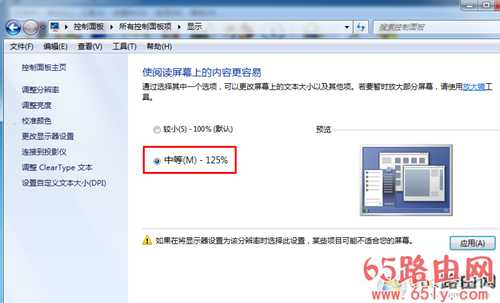
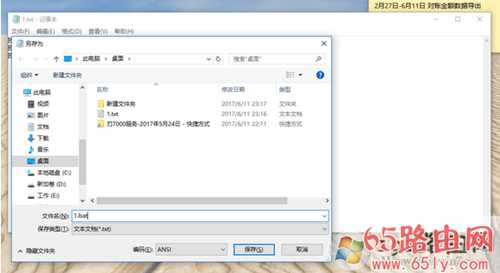
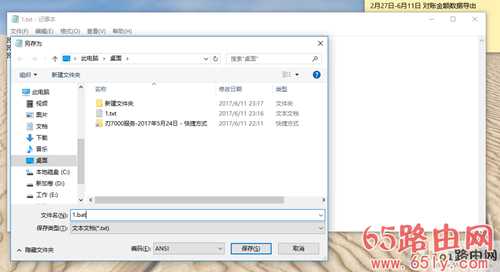
1、调整缩放比例为125%
2、把刚刚设置好的文件放到C:ProgramDataMicrosoftWindowsStart MenuProgramsStartUp这个目录下面
3、双击运行1.bat4、重新启动这个时候就会发现,瞬间清晰了好多。
恢复方法:
1. 把1.bat删除2. 个性化=>显示=>缩放比例=>改回100%3. 桌面右键=>个性化=>显示=>调整指定项目的大小=>改回默认4. 重新启动win10系统教程如下:方法一:可以使用上门win7的方法试试,小编使用的是win7系统,没有在win10实验,所以大家只能自己试水方法二:使用125%的推荐设置不是会模糊吗?那我们调整到自定义的124%试试看,124的拉伸比125的低一些肯定会清楚一点不是?此方法同样适用与win7系统(此方法来源与网络,小编借鉴)总结:以上就是小编为大家介绍的win7/win10显示放大到125%应用程序显示模糊的解决方法了,希望对大家有帮助下一篇:Windows7系统打不开操作中心的解决方案